Dans WooCommerce, les rôles et les permissions des utilisateurs sont essentiels à la gestion de votre boutique de commerce électronique et à sa sécurité. Avec les rôles utilisateur, vous pouvez ajouter des membres d’équipe ou des comptes utilisateur et leur attribuer différents rôles et autorisations.
Les rôles utilisateur renforcent la sécurité et facilitent la gestion efficace des flux de travail. Ils favorisent également la conformité aux règlementations en limitant l’accès aux données personnelles et améliorent l’auditabilité en vous permettant de suivre les actions entreprises dans le système.
En attribuant des rôles spécifiques aux utilisateurs, tels que les administrateurs, les gestionnaires ou les clients, vous pouvez personnaliser les niveaux d’accès, protéger les informations sensibles et rationaliser les processus opérationnels.
WooCommerce adopte une approche flexible pour définir les rôles et les permissions, vous permettant de les personnaliser via diverses extensions, que nous explorerons plus loin dans cet article.
Comprendre les rôles et permissions des utilisateurs dans WooCommerce
Dans WooCommerce, il y a quatre rôles utilisateur par défaut : Administrateur, Gestionnaire de boutique, Client et Abonné.
- Administrateur – Ce rôle permet de contrôler entièrement la boutique WooCommerce. Les administrateurs peuvent gérer les produits, les commandes, les coupons, les réglages et les rôles des utilisateurs. Par défaut, l’administrateur reçoit tous les rôles de WooCommerce, ce qui lui donne un accès complet à toutes les caractéristiques et fonctionnalités. Les autorisations étendues de l’administrateur lui permettent de prendre des décisions critiques et de procéder à des ajustements, garantissant ainsi le bon fonctionnement de la boutique en ligne tout en préservant la sécurité et l’intégrité.
- Gestionnaire de boutique – Le gestionnaire de boutique a autorité sur les opérations quotidiennes de la boutique. Il peut gérer les produits, les commandes et les coupons. Tout comme les administrateurs, les gestionnaires de boutique reçoivent tous les rôles de WooCommerce par défaut. Les gestionnaires de boutique peuvent gérer efficacement les stocks, répondre aux demandes des clients et superviser les processus de vente. Ce rôle facilite la gestion efficace du magasin en déléguant des responsabilités aux personnes chargées de maintenir les listes de produits, d’exécuter les commandes et d’assurer la satisfaction des clients.
- Client – Les clients, par défaut, n’ont pas de rôle spécifique dans WooCommerce. Ils interagissent principalement avec la boutique pour effectuer des achats et gérer leurs commandes et les détails de leur compte. Ils sont l’élément vital de toute boutique en ligne, effectuant des achats et contribuant à la génération de revenus.
- Abonné – Similaires aux Clients, les Abonnés n’ont pas de rôle WooCommerce par défaut. Ils ont généralement des privilèges minimaux et sont souvent des utilisateurs qui se sont inscrits mais n’ont pas encore fait d’achats. Les abonnés ne se voient pas attribuer de rôle WooCommerce par défaut mais peuvent éventuellement devenir des clients, générant des ventes grâce à des campagnes de marketing ciblées et des efforts promotionnels.
Administrateur et gestionnaire de boutique : Principales différences
Dans un environnement WooCommerce, les rôles d’Administrateur et de Gestionnaire de boutique ont des objectifs distincts, répondant à différents niveaux de gestion et de supervision de la boutique.
Le rôle d’administrateur détient le plus haut niveau d’accès et de contrôle, englobant toutes les facettes de la gestion du site web. Il possède tous les privilèges administratifs, y compris la configuration des réglages du site et la gestion des utilisateurs, des produits, des commandes et des extensions/thèmes.
Les gestionnaires de boutique, quant à eux, opèrent à un niveau inférieur, se concentrant sur la gestion quotidienne de la boutique sans accéder aux réglages administratifs essentiels. Ils disposent de capacités de gestion de boutique essentielles, telles que la gestion des produits et des commandes, mais n’ont qu’un accès limité aux rapports de suivi des performances de la boutique.
Bien que les gestionnaires de boutique puissent exécuter des tâches telles que la modification des produits et la mise à jour des commandes, ils n’ont pas accès aux fonctions administratives essentielles, telles que la gestion des utilisateurs et des extensions/thèmes et la configuration de base du site web. Cette restriction permet aux gestionnaires de boutique de gérer efficacement les opérations de la boutique sans compromettre les réglages critiques qui influencent la fonctionnalité et la sécurité de la boutique.
La distinction claire entre ces rôles garantit une délégation efficace des tâches, ce qui améliore la structure de gestion globale de la boutique en ligne.
Personnalisation des rôles et des autorisations des utilisateurs
La personnalisation des rôles et des permissions des utilisateurs dans WooCommerce est cruciale pour adapter l’expérience de l’utilisateur. Elle permet également de s’assurer que les bonnes personnes ont un accès approprié aux différentes fonctionnalités de la plateforme de commerce électronique.
Pour une personnalisation plus avancée, vous pouvez ajouter le code fourni par la classe WP_User au fichier functions.php de votre thème WordPress. Avec ces extraits de code, vous pouvez créer de nouveaux rôles ou modifier les rôles existants en ajustant les capacités telles que la visualisation des commandes, la gestion des produits ou l’accès à des paramètres spécifiques.
En utilisant des fonctions comme add_role(), add_cap(), remove_all_caps, remove_cap, remove_role et set_rolevous pouvez définir des rôles et attribuer des capacités de manière programmatique.
Une autre méthode courante pour réaliser cette personnalisation consiste à utiliser des extensions telles que Members ou User Role Editor, qui fournissent des interfaces conviviales pour la gestion des rôles et des autorisations. Ces extensions permettent aux administrateurs d’affiner les autorisations en restreignant ou en accordant l’accès à des fonctionnalités spécifiques.
Par exemple, une entreprise peut avoir besoin d’un rôle « Client en gros » avec des autorisations limitées à l’achat en gros et à la consultation des prix de gros. Un autre scénario peut impliquer la création d’un rôle « Gestionnaire de boutique » avec un accès à la gestion des commandes et au contrôle de l’inventaire, mais limité à la modification des réglages du site web afin de maintenir la sécurité et la stabilité.
Les rôles personnalisés garantissent que WooCommerce s’aligne précisément sur les besoins opérationnels d’une entreprise, améliorant l’efficacité et la sécurité tout en fournissant une expérience utilisateur personnalisée.
Créer des rôles personnalisés pour des besoins spécifiques
Passons en revue les étapes de base de la création de rôles personnalisés dans WooCommerce.
1. Installer les plugins nécessaires
- Si vous ne l’avez pas encore fait, installez et activez l’extension WooCommerce, qui sert de base à votre boutique en ligne.
- Installez l’extension de rôle utilisateur que vous souhaitez, telle que l’extension User Role Editor. Nous avons listé d’autres outils et extensions plus loin dans ce guide, mais ce guide vous guide à travers les étapes de la personnalisation des rôles d’utilisateur à l’aide de l’extension User Role Editor.
2. Accéder à l’éditeur de rôles utilisateurs
Accédez maintenant à l’éditeur dans lequel vous pouvez ajouter le rôle personnalisé.
- Allez dans votre tableau de bord WordPress.
- Naviguez vers Utilisateurs > Éditeur de rôle d’utilisateur.
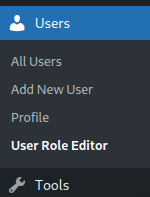
Le menu Comptes.
3. Créer un nouveau rôle d’utilisateur
- Cliquez sur Ajouter un rôle.
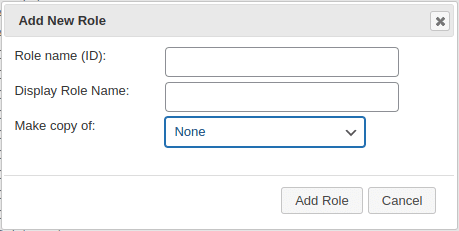
Ajouter un nouveau rôle. - Saisissez le nom du rôle et le nom du rôle affiché pour votre nouveau rôle d’utilisateur (par exemple, « Acheteur en gros »).
- Si vous le souhaitez, cliquez sur le menu déroulant avec l’étiquette Faire une copie de pour sélectionner un rôle existant en tant que rôle parent si vous voulez hériter de ses capacités.
- Cliquez sur Ajouter un rôle pour créer un nouveau rôle d’utilisateur.
4. Attribuer des capacités
- Après avoir créé le rôle, vous devriez voir s’afficher une liste de capacités (permissions).
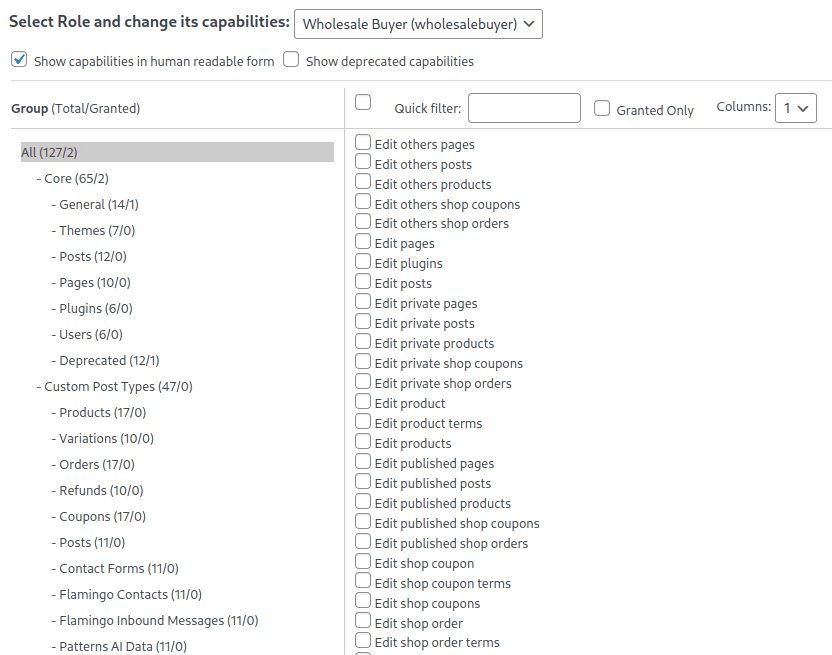
Permissions pour le rôle Acheteur en gros. - Cochez ou décochez les cases à côté de chaque capacité pour accorder ou révoquer l’accès au rôle personnalisé.
- Vous pouvez ajouter des capacités liées aux produits WooCommerce, aux commandes, aux coupons, etc.
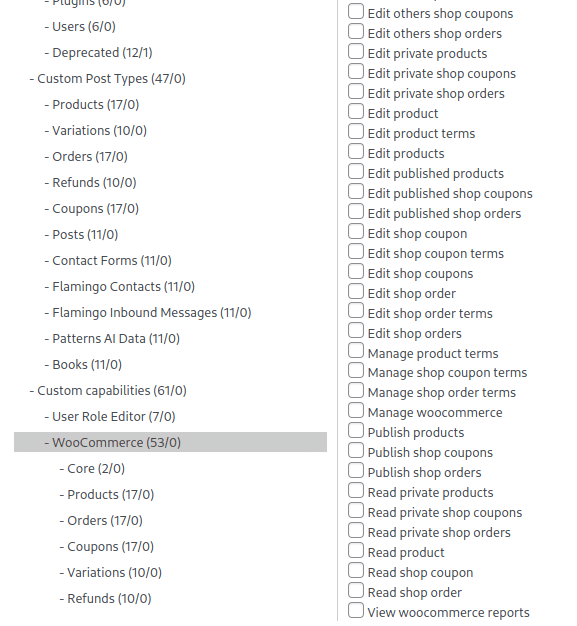
Ajoutez des autorisations WooCommerce. - Après avoir attribué les capacités, cliquez sur Mettre à jour pour enregistrer vos modifications.
5. Attribuer des utilisateurs au rôle personnalisé
- Allez dans Utilisateurs > Tous les utilisateurs dans votre tableau de bord WordPress.
- Cliquez sur l’utilisateur auquel vous souhaitez attribuer le rôle personnalisé et modifiez son profil utilisateur.
- Dans la liste déroulante Rôle, sélectionnez le rôle personnalisé que vous avez créé.
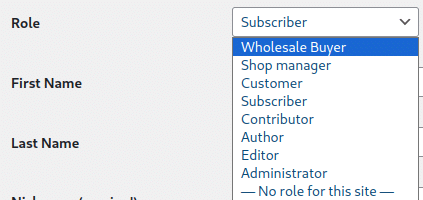
Sélectionnez Achat en gros dans le menu déroulant Rôle. - Sauvegardez le profil de l’utilisateur en cliquant sur Mettre à jour le compte pour appliquer les modifications.
6. Tester l’accès de l’utilisateur
- Déconnectez-vous de votre compte WordPress ou utilisez un autre navigateur pour tester l’accès de l’utilisateur avec le rôle personnalisé.
- Vérifiez que les utilisateurs assignés au rôle personnalisé ont l’accès prévu aux ressources de WooCommerce en fonction des capacités assignées.
Affiner les permissions pour une sécurité et une efficacité accrues
Dans WooCommerce, définir précisément les permissions pour les rôles est essentiel pour maintenir l’intégrité de la boutique en ligne.
L’attribution de permissions correctes signifie que chaque rôle – Administrateur, Gestionnaire de boutique, Client ou Abonné – a des niveaux d’accès appropriés. Cela permet d’éviter toute modification non autorisée des réglages critiques, des produits ou des données des clients, et de préserver les fonctionnalités et la réputation de votre boutique.
En outre, les autorisations personnalisées rationalisent les opérations en attribuant des tâches spécifiques aux rôles désignés, ce qui améliore l’efficacité de la gestion des activités quotidiennes de votre boutique. Ainsi, des permissions de rôle précises dans WooCommerce sont essentielles pour la sécurité et l’efficacité opérationnelle.
Au fur et à mesure que votre boutique se développe, il est essentiel d’évaluer et d’ajuster régulièrement les permissions pour s’aligner sur l’évolution des rôles et des responsabilités. Veillez à :
- Effectuer des audits périodiques pour identifier les privilèges inutiles et les révoquer rapidement.
- Rester informé de l’évolution des menaces de sécurité et des meilleures pratiques du secteur pour permettre des ajustements proactifs des autorisations.
- Surveiller les schémas d’accès et mettez rapidement à jour les autorisations lorsque les employés changent de rôle ou que de nouvelles fonctionnalités sont introduites.
- Mettre en place un système de gestion des autorisations, avec une documentation claire et des procédures de mise à jour. Cela permet aux mesures de sécurité de rester efficaces au fil du temps.
Cette optimisation continue renforce les mesures de sécurité et améliore les processus opérationnels de votre commerce électronique.
Capacités d’administration avancées dans WooCommerce
Les administrateurs ont accès à des contrôles et des capacités avancés dans WooCommerce. Ils peuvent gérer avec précision les rôles et les permissions des utilisateurs, en accordant les niveaux d’accès appropriés aux membres du personnel. Cela permet de rationaliser le flux de travail et de protéger les informations sensibles.
En outre, les administrateurs supervisent la gestion des commandes et des produits, facilitant ainsi des transactions fluides et un suivi précis des stocks.
La personnalisation des réglages de la boutique renforce encore la sécurité et l’efficacité. Les administrateurs peuvent adapter les réglages aux besoins spécifiques de l’entreprise. Par exemple, ils peuvent mettre en œuvre des mesures telles que l’authentification à deux facteurs ou des protocoles de cryptage pour protéger les données des clients.
Les administrateurs peuvent également personnaliser l’apparence du site et optimiser l’agencement et les fonctionnalités de la boutique – des aspects qui définissent l’expérience de l’utilisateur et peuvent stimuler les ventes.
L’utilisation de ces fonctionnalités permet de créer une boutique en ligne plus sure et mieux gérée. Grâce à un contrôle granulaire des autorisations et des réglages, les administrateurs réduisent les risques d’accès non autorisé et de violation des données. Ils optimisent également les processus opérationnels pour des opérations commerciales plus fluides et une meilleure satisfaction des clients.
Outils et plugins pour la gestion des rôles et des autorisations
Lorsqu’il s’agit de gérer les rôles et les permissions des utilisateurs dans WooCommerce, plusieurs outils et extensions se distinguent par leurs fonctionnalités et leur polyvalence :
- User Role Editor – Cette extension offre un contrôle granulaire sur les rôles et les capacités des utilisateurs, permettant aux administrateurs de définir facilement des rôles personnalisés et de définir des autorisations. Son interface intuitive et sa documentation complète en font un choix populaire.
- Members – Avec Members, vous pouvez attribuer des rôles et des autorisations sans effort grâce à son interface conviviale. Cela offre des fonctionnalités telles que la restriction de contenu et les codes courts, ce qui accroit la flexibilité de la gestion de l’accès des utilisateurs.
- Groups – L’extension Groups fournit un framework solide pour organiser les utilisateurs en groupes et appliquer des autorisations en conséquence. Sa compatibilité avec d’autres extensions étend ses fonctionnalités, ce qui la rend adapté à des scénarios complexes de gestion des utilisateurs.
- Roles and Permissions – Cette extension rationalise la gestion des rôles grâce à des rôles prédéfinis et des autorisations personnalisables. Grâce à sa simplicité et à sa fiabilité, elle convient aux utilisateurs qui recherchent des attributions de rôles simples.
- Advanced Access Manager (AAM) – AAM étend la gestion des rôles et des capacités avec des fonctionnalités telles que la restriction de contenu et les règles de contrôle d’accès. Ses fonctionnalités avancées s’adressent aux entreprises qui ont des exigences complexes en matière de hiérarchie des utilisateurs.
La facilité d’utilisation, l’évolutivité, la compatibilité avec d’autres extensions et les fonctionnalités spécifiques nécessaires pour les besoins particuliers de la boutique sont autant d’éléments à prendre en considération pour choisir l’outil adéquat. Les administrateurs doivent évaluer chaque option en fonction de ces facteurs afin de garantir une gestion transparente des rôles des utilisateurs dans WooCommerce.
Résumé
Dans WooCommerce, les rôles et les permissions des utilisateurs sont essentiels. Ils facilitent la gestion de votre site de commerce électronique et améliorent la sécurité. En affinant les utilisateurs et leurs permissions, vous pouvez protéger les données sensibles et empêcher les actions non autorisées.
Pour vous assurer que votre site WooCommerce est robuste, évolutif et performant, faites appel à Kinsta. Notre service d’hébergement WooCommerce offre une vitesse, une évolutivité et des fonctions de sécurité inégalées, adaptées spécifiquement à vos besoins en matière de commerce électronique.
Concentrez-vous sur la croissance tout en laissant les complexités techniques de l’hébergement aux experts.
Comment gérez-vous les autorisations des utilisateurs ? Quels sont les défis auxquels vous avez été confrontés ? Partagez-les avec nous dans la section des commentaires !



Laisser un commentaire